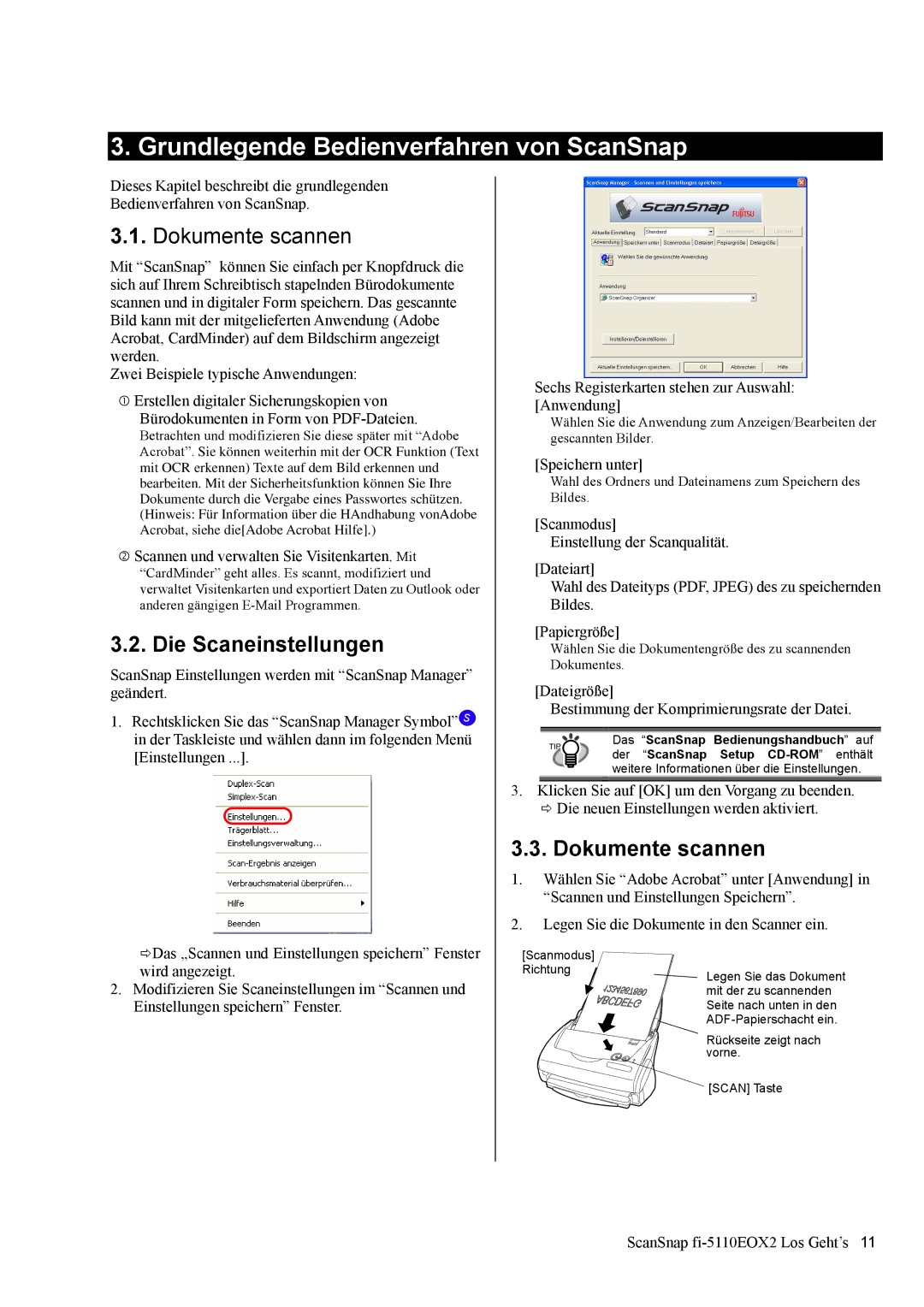3. Grundlegende Bedienverfahren von ScanSnap
Dieses Kapitel beschreibt die grundlegenden Bedienverfahren von ScanSnap.
3.1.Dokumente scannen
Mit “ScanSnap” können Sie einfach per Knopfdruck die sich auf Ihrem Schreibtisch stapelnden Bürodokumente scannen und in digitaler Form speichern. Das gescannte Bild kann mit der mitgelieferten Anwendung (Adobe Acrobat, CardMinder) auf dem Bildschirm angezeigt werden.
Zwei Beispiele typische Anwendungen:
cErstellen digitaler Sicherungskopien von Bürodokumenten in Form von
Betrachten und modifizieren Sie diese später mit “Adobe Acrobat”. Sie können weiterhin mit der OCR Funktion (Text mit OCR erkennen) Texte auf dem Bild erkennen und bearbeiten. Mit der Sicherheitsfunktion können Sie Ihre Dokumente durch die Vergabe eines Passwortes schützen. (Hinweis: Für Information über die HAndhabung vonAdobe Acrobat, siehe die[Adobe Acrobat Hilfe].)
dScannen und verwalten Sie Visitenkarten. Mit “CardMinder” geht alles. Es scannt, modifiziert und verwaltet Visitenkarten und exportiert Daten zu Outlook oder anderen gängigen
3.2. Die Scaneinstellungen
ScanSnap Einstellungen werden mit “ScanSnap Manager” geändert.
1. Rechtsklicken Sie das “ScanSnap Manager Symbol” S |
Sechs Registerkarten stehen zur Auswahl: [Anwendung]
Wählen Sie die Anwendung zum Anzeigen/Bearbeiten der gescannten Bilder.
[Speichern unter]
Wahl des Ordners und Dateinamens zum Speichern des Bildes.
[Scanmodus]
Einstellung der Scanqualität.
[Dateiart]
Wahl des Dateityps (PDF, JPEG) des zu speichernden Bildes.
[Papiergröße]
Wählen Sie die Dokumentengröße des zu scannenden Dokumentes.
[Dateigröße]
Bestimmung der Komprimierungsrate der Datei.
in der Taskleiste und wählen dann im folgenden Menü |
[Einstellungen ...]. |
TIP
Das “ScanSnap Bedienungshandbuch” auf der “ScanSnap Setup
weitere Informationen über die Einstellungen.
ÖDas „Scannen und Einstellungen speichern” Fenster wird angezeigt.
2.Modifizieren Sie Scaneinstellungen im “Scannen und Einstellungen speichern” Fenster.
3.Klicken Sie auf [OK] um den Vorgang zu beenden.
ÖDie neuen Einstellungen werden aktiviert.
3.3. Dokumente scannen
1.Wählen Sie “Adobe Acrobat” unter [Anwendung] in “Scannen und Einstellungen Speichern”.
2.Legen Sie die Dokumente in den Scanner ein.
[Scanmodus] |
|
Richtung | Legen Sie das Dokument |
| |
| mit der zu scannenden |
| Seite nach unten in den |
| |
| Rückseite zeigt nach |
| vorne. |
| [SCAN] Taste |
ScanSnap